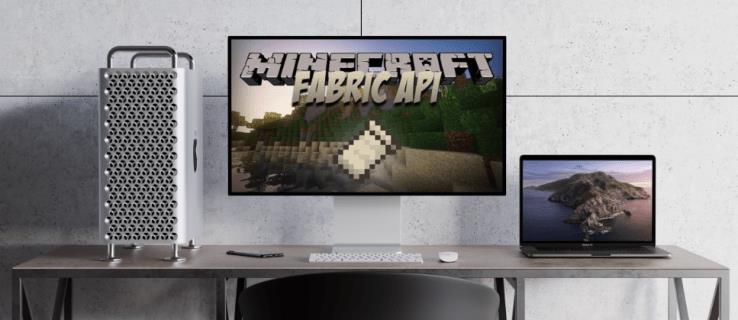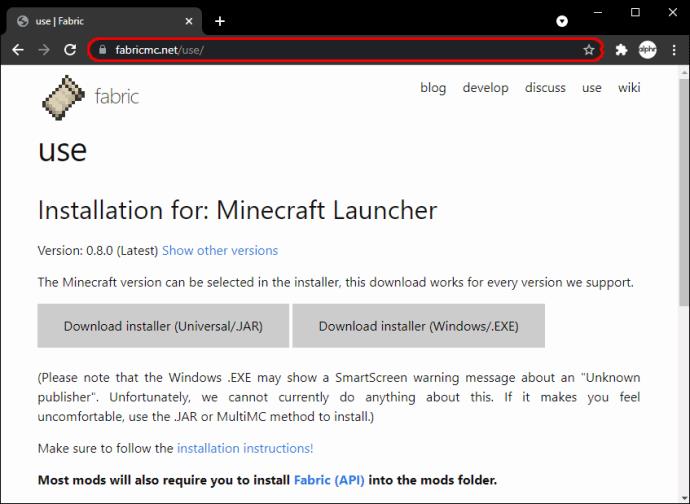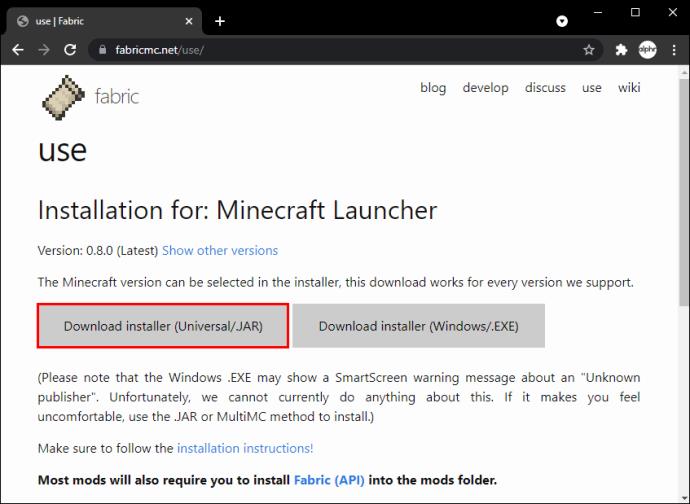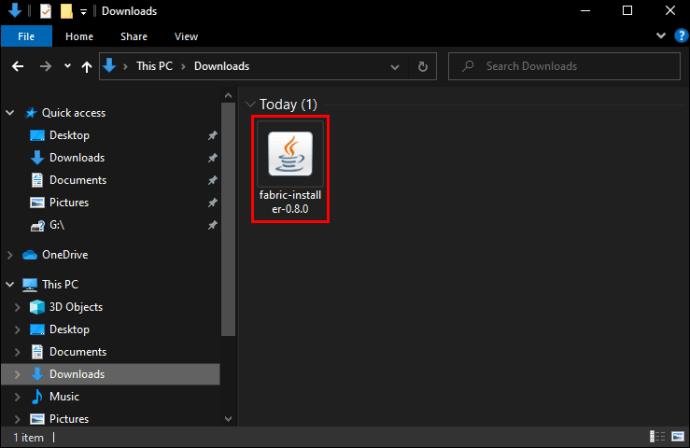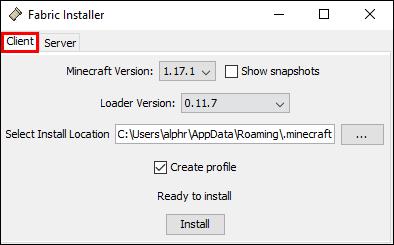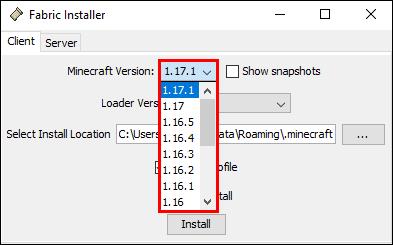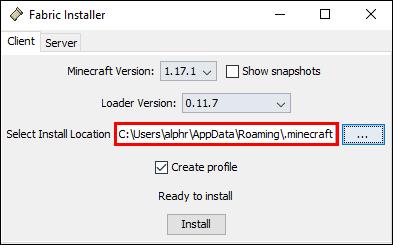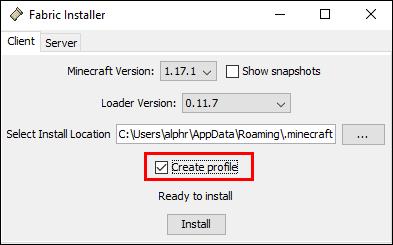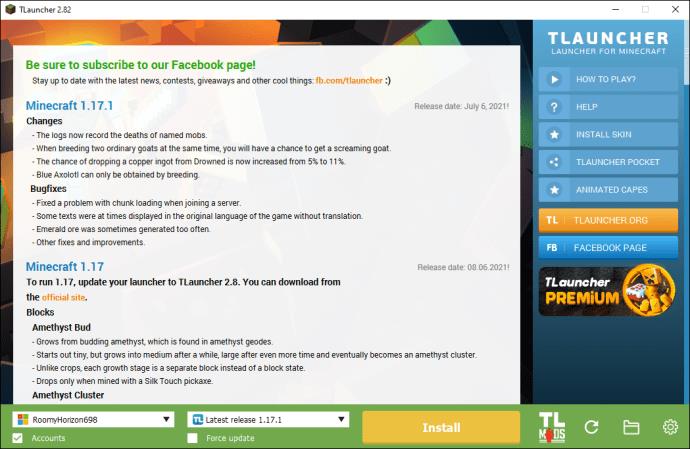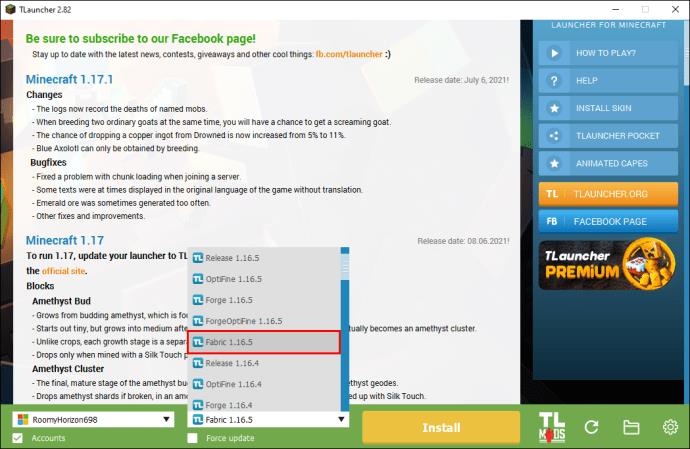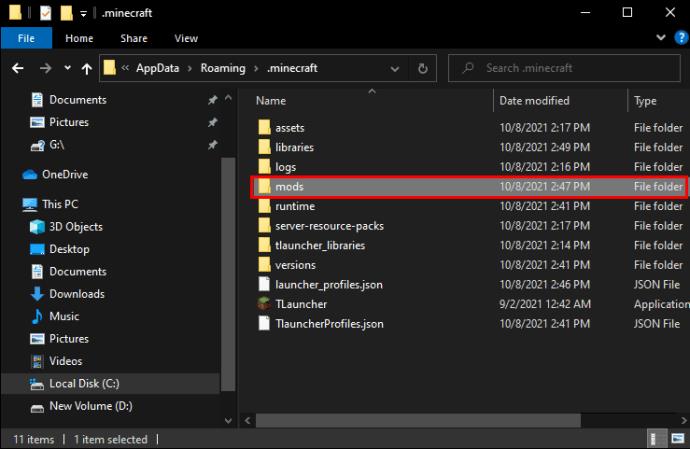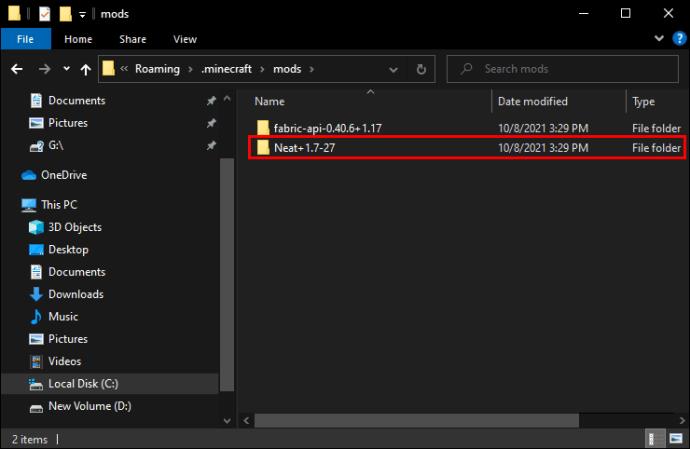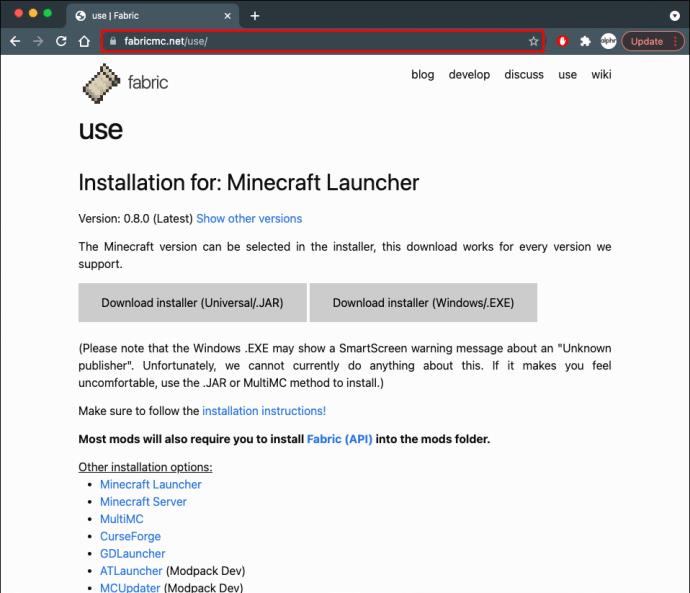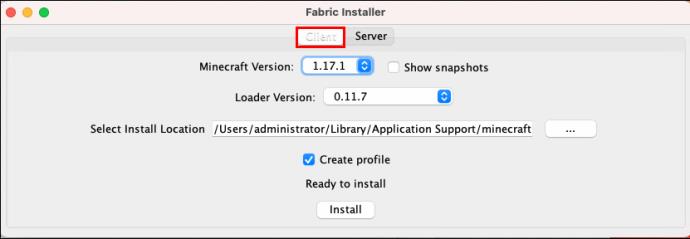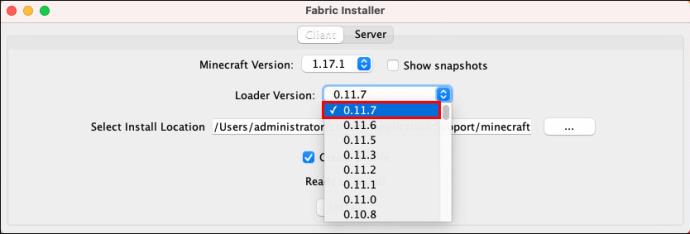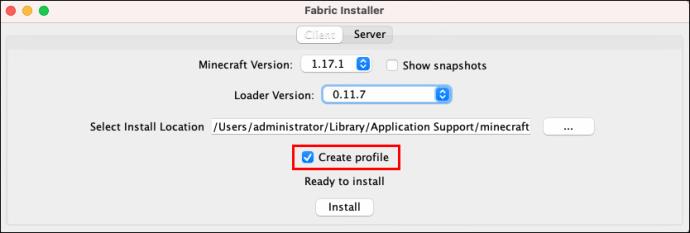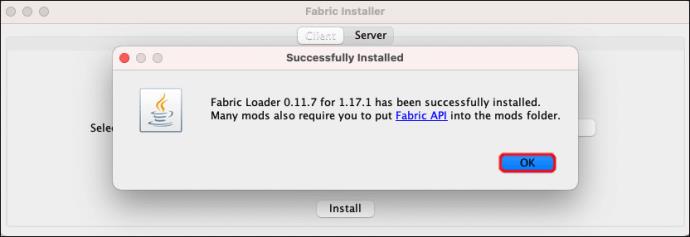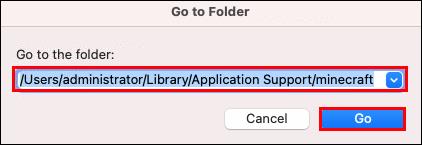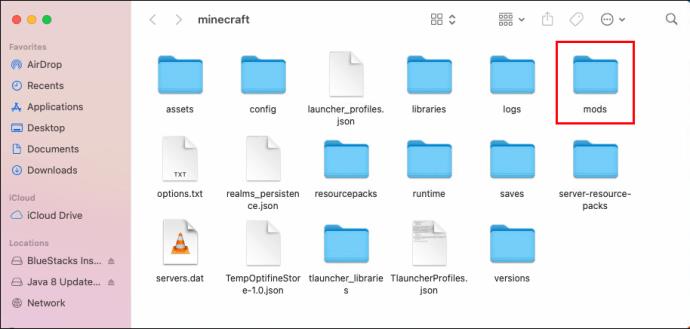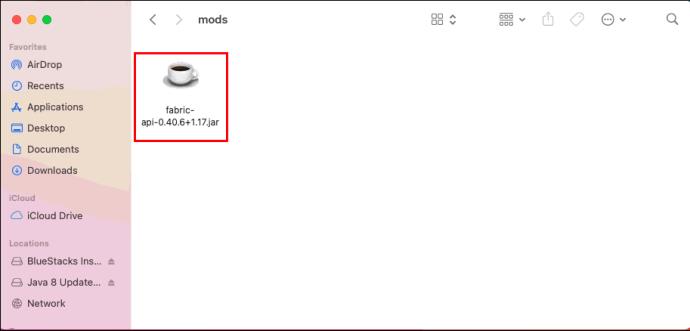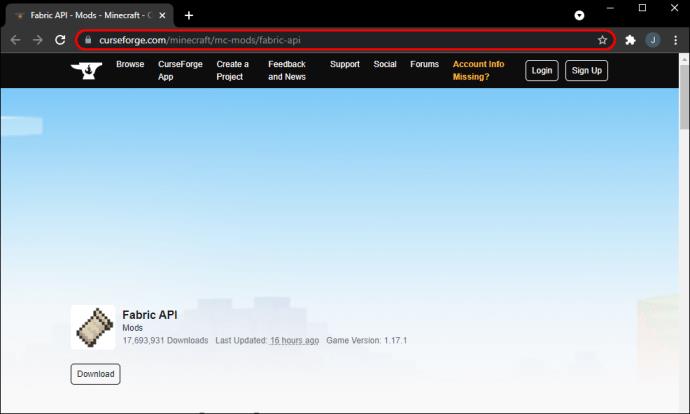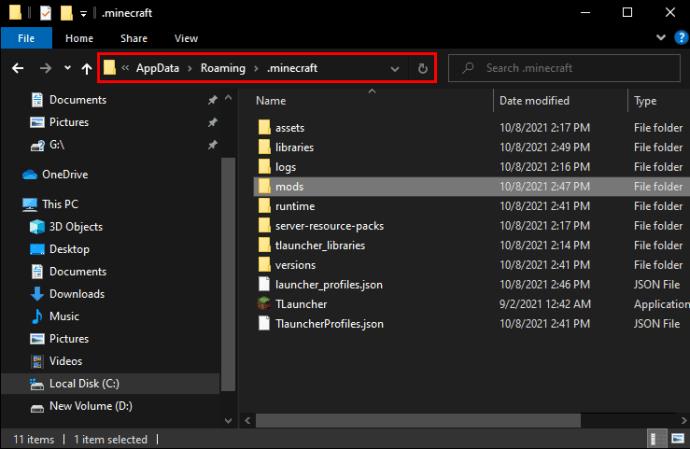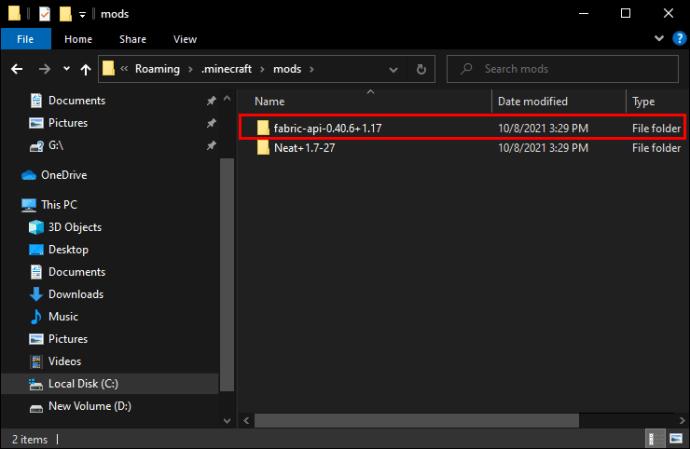Si has estado jugando a Minecraft durante algún tiempo y estás buscando cambiarlo un poco, es probable que hayas considerado usar un cargador de mods como Fabric. Si bien esta cadena de herramientas de modificación está creciendo en popularidad, las instrucciones para instalar estas modificaciones aún son relativamente difíciles de encontrar.
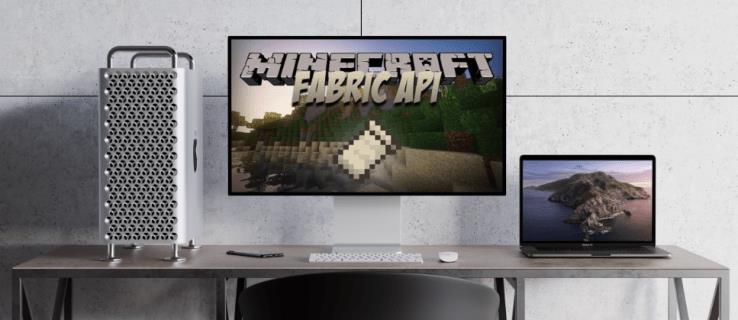
Si te encuentras en esta situación, estás en el lugar correcto. En este artículo, veremos cómo instalar mods de tejido con TLauncher y Forge en su Mac o PC con Windows.
Cómo instalar modificaciones de tela con Forge
Si está buscando instalar modificaciones de Fabric con Forge, tenemos malas noticias para usted. Desafortunadamente, Fabric y Forge son dos API diferentes e incompatibles. Además, las modificaciones de las dos plataformas también están en conflicto, por lo que es imposible instalar modificaciones de Fabric con Forge.
También es esencial recordar que no puedes instalar ambos cargadores de mods al mismo tiempo. Si está utilizando Forge e intenta cargar mods para Fabric, no funcionarán.
Si tiene dificultades para decidir cuál instalar, es útil considerar cuál se adapta mejor a sus necesidades. Forge está diseñado específicamente para usarse con Minecraft y no es compatible con otros juegos basados en Java. Si quieres jugar a otros juegos java, tal vez Fabric sea una mejor opción, ya que carga mods para Minecraft y otros juegos. Y aunque solo puedes usar Fabric para modificaciones, es compatible con todas las versiones de Minecraft.
Cómo instalar Mods de Fabric en TLauncher
Si tienes la última versión de TLauncher y quieres incorporar modificaciones de Fabric para cambiar tu juego, así es como lo haces:
- Elija la versión del instalador de Fabric que desee en https://fabricmc.net/use/ .
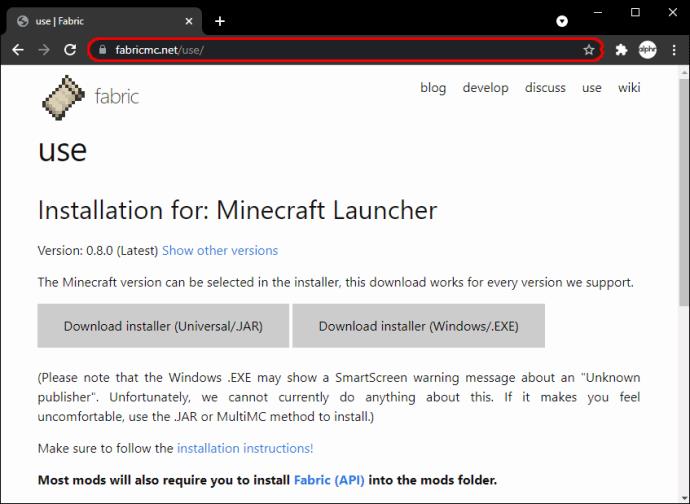
- Descargue el instalador JAR/Universal.
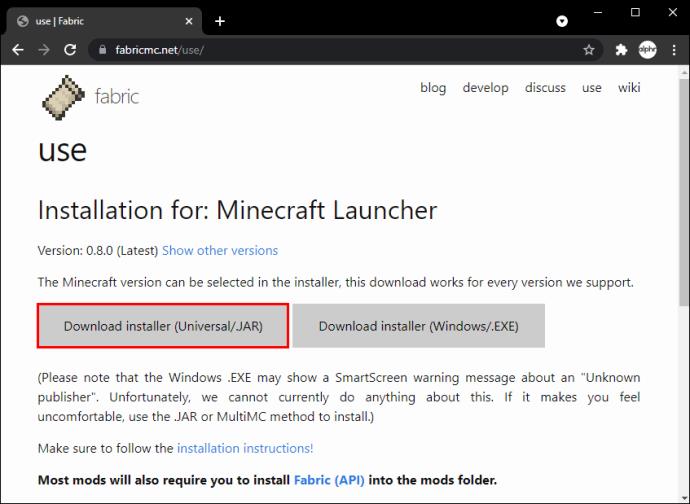
- Una vez descargado, ejecuta el instalador.
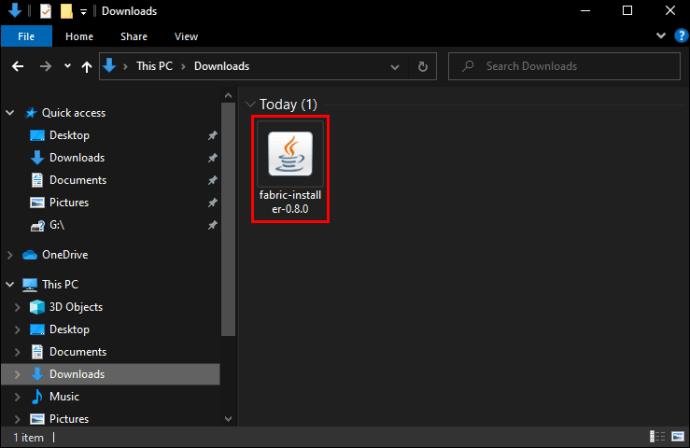
- En la ventana del instalador que se abre, asegúrese de tener seleccionada la pestaña "Cliente".
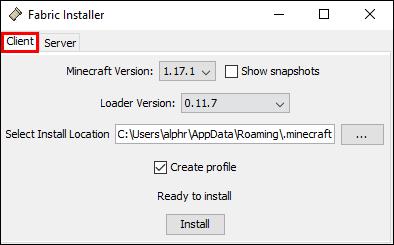
- Elija la versión del juego que desee en el menú desplegable "Versión de Minecraft". Y la versión del cargador del menú correspondiente.
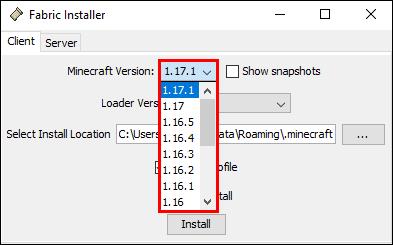
- En la barra "Ubicación de instalación", ingrese lo siguiente: '
C:\Users\yourusername\AppData\Roaming\.minecraft'.
Donde dice "su nombre de usuario", escriba el nombre de usuario de su dispositivo.
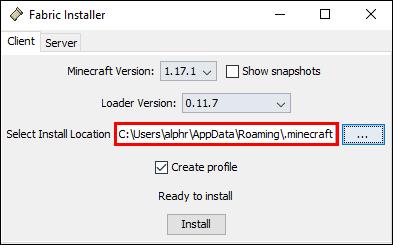
- Marque la casilla "Crear perfil".
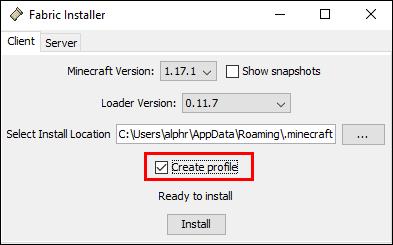
- Haz clic en "Instalar".

- Cuando se complete la instalación, abra TLauncher.
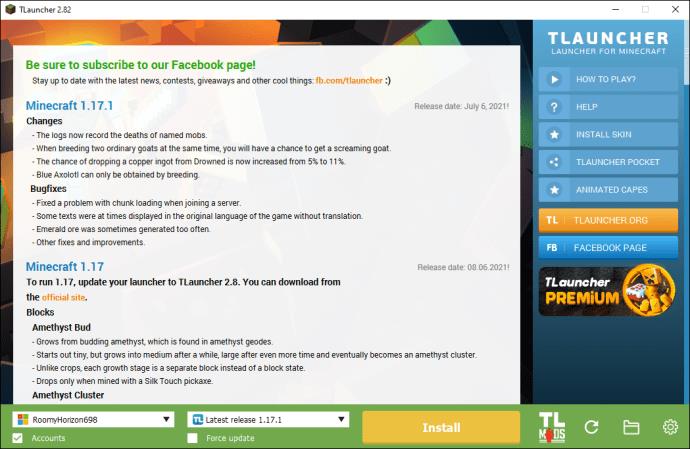
- Navega hasta la parte inferior de la pantalla. Haga clic en el menú desplegable y seleccione "Cargador de telas" de las opciones.
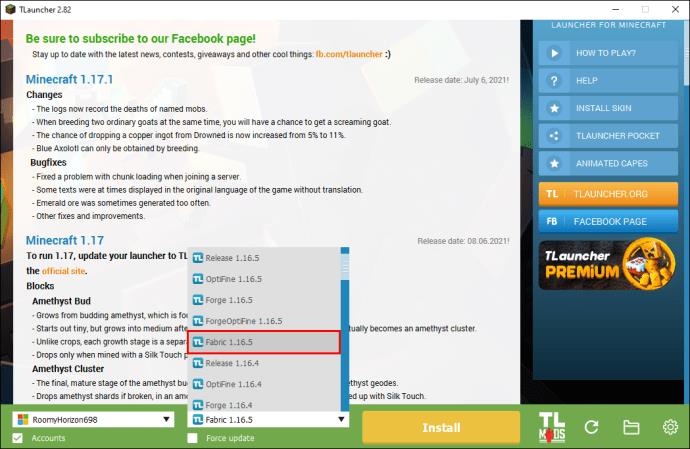
La instalación de Fabric está completa y puedes comenzar a jugar tu juego.
Es importante tener en cuenta que la mayoría de los mods también requerirán Fabric API para ejecutarse, por lo que deberá descargarlo y agregar el archivo a la carpeta "Mods" en su directorio de Minecraft (C:\Users\yourusername\AppData\Roaming\.minecraft).
A continuación, deberá descargar las modificaciones que desea usar. Hay varios lugares donde puedes encontrar mods, una de las fuentes más confiables es CurseForge . Así es como se instalan los mods en TLauncher:
- Navegue a su directorio de Minecraft
(C:\Users\yourusername\AppData\Roaming\.minecraft)y abra la carpeta "Mods". Si no tienes uno, crea uno ahora.
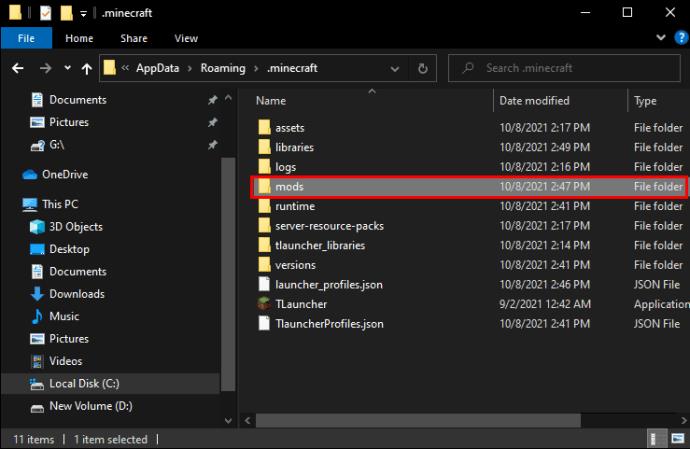
- Descargue el archivo JAR de las modificaciones que desee y guárdelo en la carpeta "Mods".
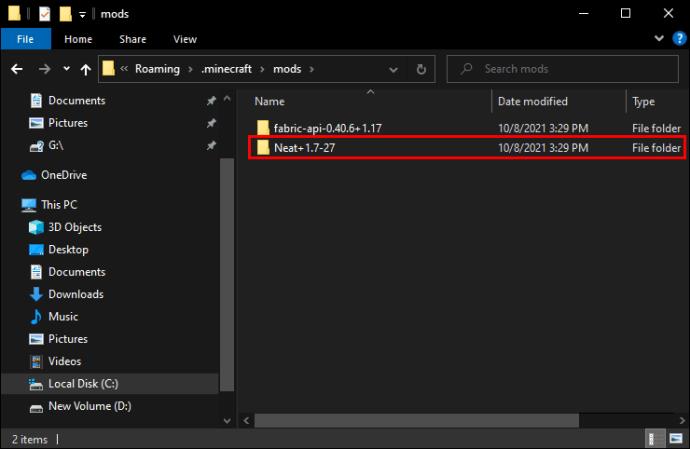
- Abre TLauncher e inicia el juego con tu perfil de Fabric.

Cómo instalar modificaciones de tela en Mac
Si desea cargar modificaciones de Fabric en su Mac, primero deberá instalar Fabric. Estos son los pasos a seguir:
- Descargue el instalador de Fabric desde https://fabricmc.net/use/ .
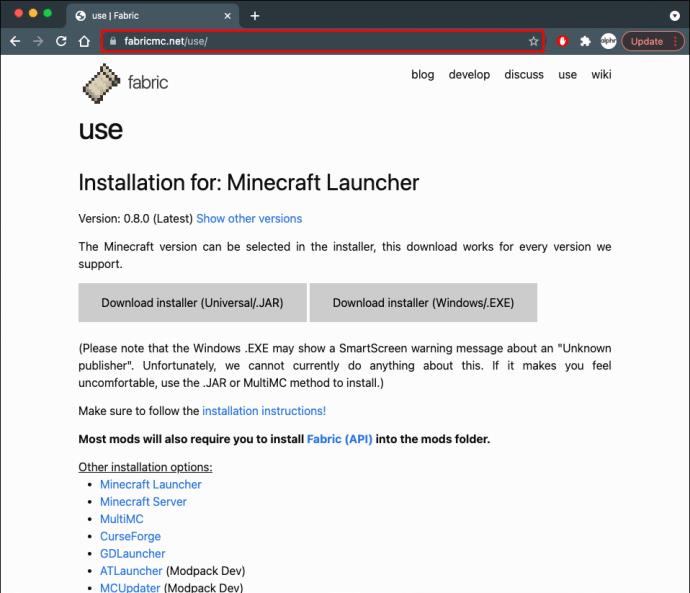
- Una vez descargado, abra el instalador de Fabric y asegúrese de tener seleccionada la pestaña "Cliente" en la parte superior.
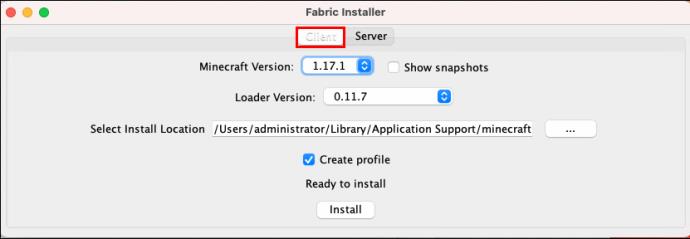
- Seleccione la versión de Minecraft y la versión del cargador que desea instalar en los menús desplegables correspondientes. (Sugerimos seguir con la última versión del cargador).
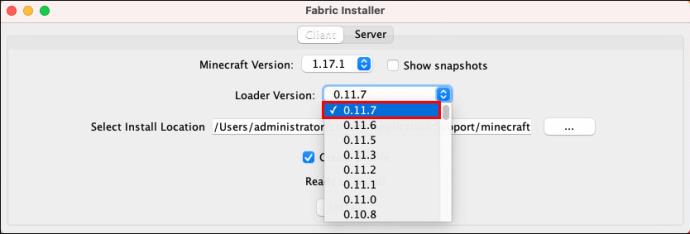
- Asegúrese de que su ubicación de instalación esté configurada correctamente. Debería verse similar a esto:
~/Library/Application Support/Minecraft.

- Asegúrate de que la casilla "Crear perfil" esté seleccionada.
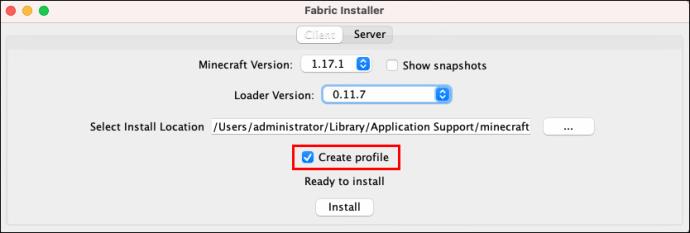
- Haga clic en el botón "Instalar" y, una vez completada la instalación, haga clic en "Aceptar".
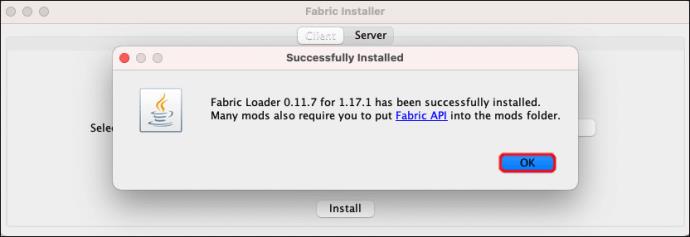
- Abre tu iniciador de Minecraft. Su nuevo perfil de Fabric debería seleccionarse automáticamente. Ahora puede hacer clic en "Jugar".

Ahora que Fabric está instalado, puede comenzar a instalar los diferentes mods que desea usar. Aquí está cómo hacerlo:
- Descarga los mods que quieras usar desde una plataforma como CurseForge .

- Cuando se hayan descargado los mods, navegue a su carpeta de instalación de Minecraft (debería verse así:
~/Library/Application Support/Minecraft)y ubique la carpeta "Mods".
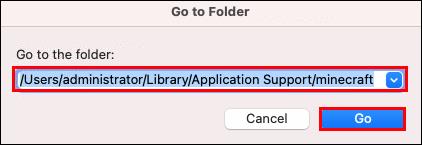
- Si no tiene una carpeta "Mods", cree una haciendo clic en "Nueva carpeta" en la parte superior de la ventana y luego llámela "Mods".
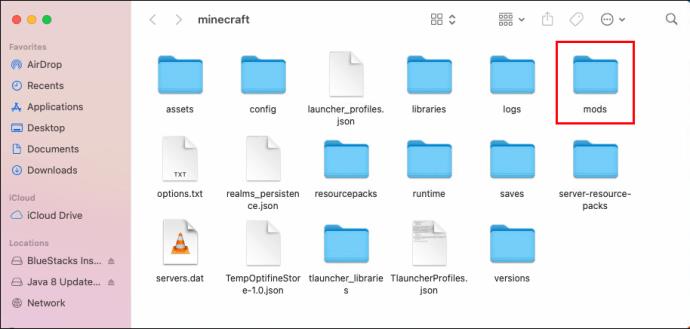
- Abra esta carpeta "Mods". Guarde los archivos JAR descargados para sus mods en esta carpeta.
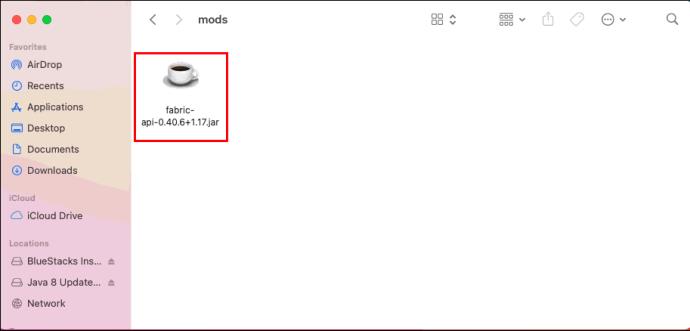
- Ahora puede abrir su iniciador de Minecraft y comenzar a jugar con su perfil de Fabric.

Cómo instalar modificaciones de tela en Windows
Instalar mods de Fabric en su PC con Windows es relativamente sencillo, aunque deberá instalar Fabric antes de poder utilizar los mods:
- Descargue el instalador del cargador de mods de Fabric desde https://fabricmc.net/use/ .
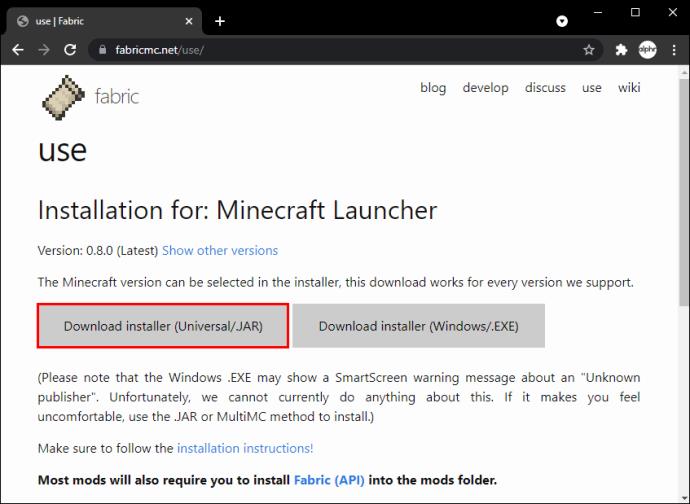
- Ejecute el archivo de instalación en su computadora. Cuando se abra la ventana del instalador, asegúrese de tener seleccionada la pestaña "Cliente".
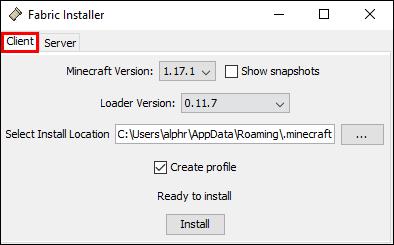
- Elija la versión de Minecraft que desea usar y luego elija la versión del cargador en el menú correspondiente.
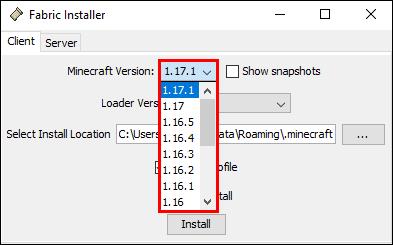
- Verifique que la "Ubicación de instalación" esté configurada correctamente. Debería verse algo como esto en una PC con Windows:
C:/Users/(username)/AppData/Roaming/.minecraft.
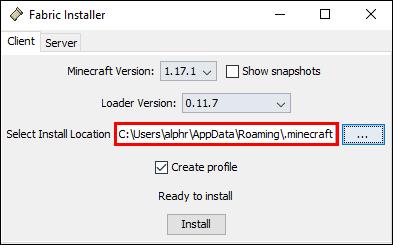
- Asegúrese de haber marcado la casilla "Crear perfil".
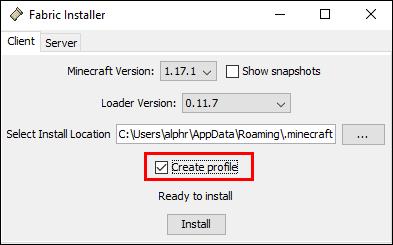
- Haga clic en "Instalar" y luego en "Aceptar".

- Abra su iniciador de Minecraft y su perfil de Fabric ya debería estar seleccionado. Haga clic en "Jugar" para comenzar su juego.

Ahora que Fabric está instalado, es hora de instalar las modificaciones de Fabric:
- Navegue por la web (sugerimos sitios como CurseForge ) y encuentre las modificaciones que desea y descárguelas.
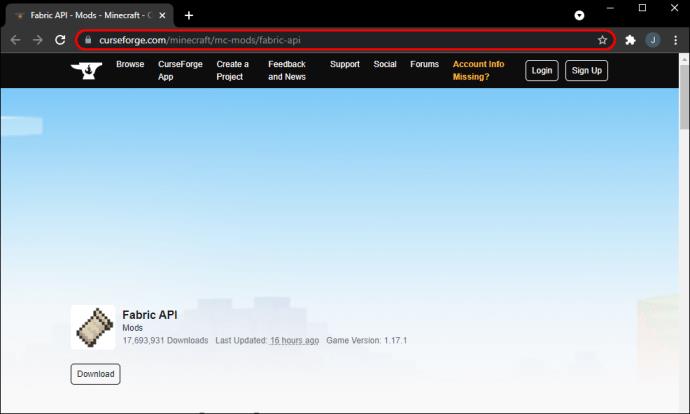
- Ubique su carpeta de instalación de Minecraft en su PC. Debería verse algo como esto:
C:/Users/(username)/AppData/Roaming/.minecraft. Desde aquí, abra la carpeta "Mods".
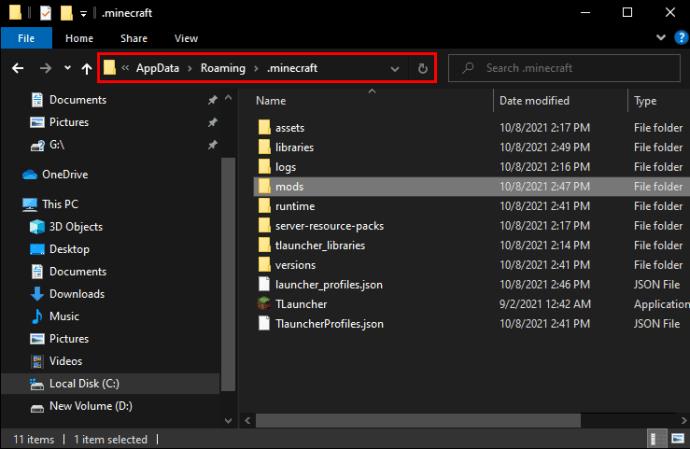
- Si no tiene una carpeta "Mods", cree una ahora.
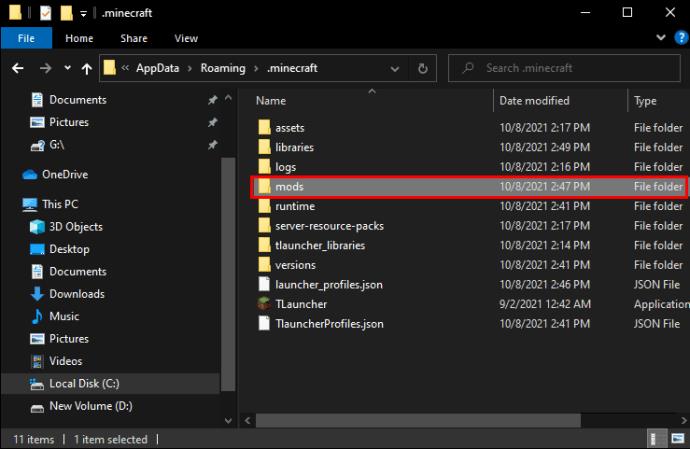
- Copie los archivos JAR de sus mods descargados en esta carpeta.
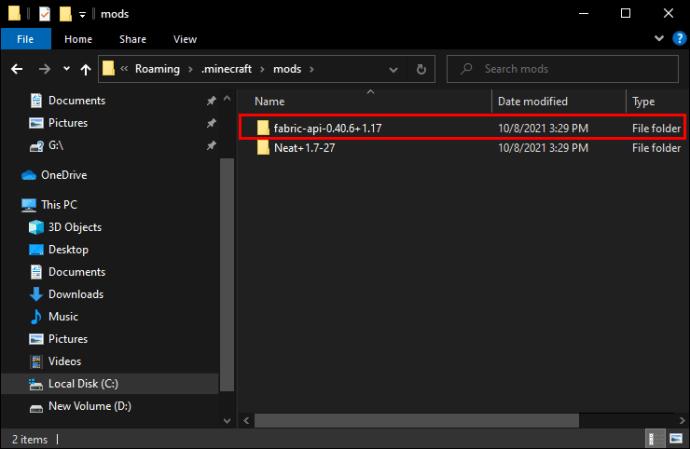
- Una vez completado, abre tu lanzador de Minecraft. Comienza el juego en tu perfil de Fabric.|

¡Modificaciones de tela instaladas!
La instalación de mods de Fabric en diferentes plataformas y clientes puede parecer un poco desafiante al principio, especialmente si la instalación de mods no es algo que haya hecho antes. Siguiendo los pasos descritos en esta guía, debería encontrar la tarea un poco más sencilla. Pronto, instalarás mods como un profesional.
Todo lo que necesita hacer ahora es averiguar qué modificaciones desea agregar para una nueva y emocionante experiencia de juego.
¿Ha instalado mods de Fabric en TLauncher o Forge en una Mac o PC con Windows? ¿Utilizó un conjunto de instrucciones similares a las proporcionadas en esta guía? Háganos saber dejándonos una nota en la sección de comentarios a continuación.